时间:2021-02-13 15:36:13 作者:飞龙 来源:系统之家 1. 扫描二维码随时看资讯 2. 请使用手机浏览器访问: https://m.xitongzhijia.net/xtjc/20210213/202554.html 手机查看 评论 反馈
Win10专业版系统电脑用户在日常工作学习中不断使用电脑,久而久之一些奇奇怪怪的问题也慢慢的显现出来,比如说Win10专业版开机欢迎logo后黑屏,相信很多朋友们也遇到过这种类似的问题,Win10专业版开机logo后黑屏怎么回事?系统之家小编这就分享一下Win10专业版开机logo后黑屏解决方法。
方法如下
1、首先我们查看一下电源连接线是否正常,再检测一下显示器是否损坏了,检测方法的话就是关闭电脑,只打开显示器,看看显示器有没有信号,没有信号则表示显示器没问题。
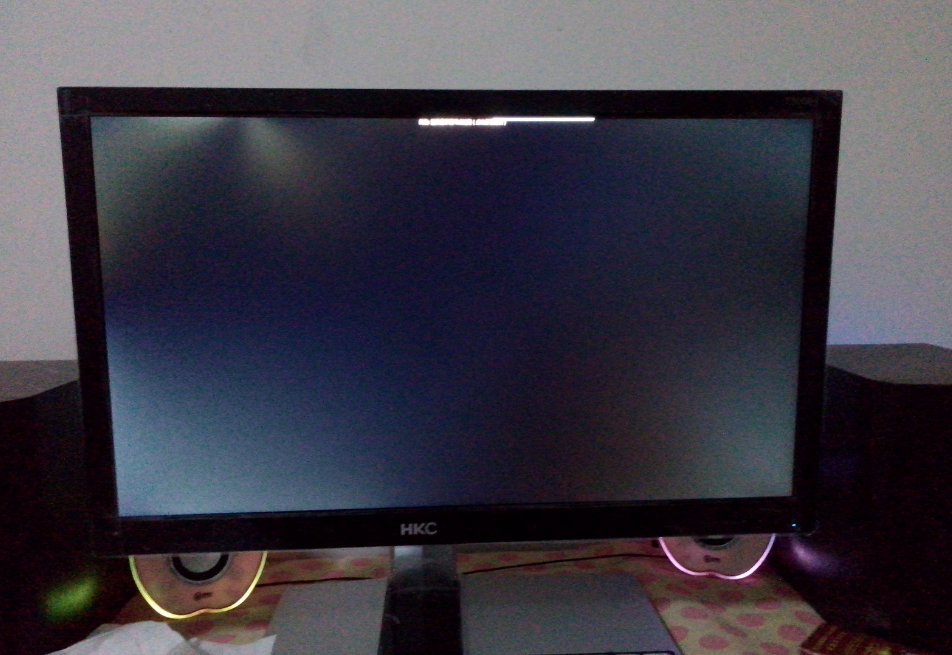
2、显卡驱动不兼容也会造成黑屏现象,我们首先重启电脑,然后不停的点击F8键进入安全模式。进入安全模式,然后查杀病毒,卸载最近安装的程序与软件。

3、如果安全模式都进不去或者进入之后还是黑屏,我们还是果断去重装系统吧(推荐系统之家U盘重装工具)。
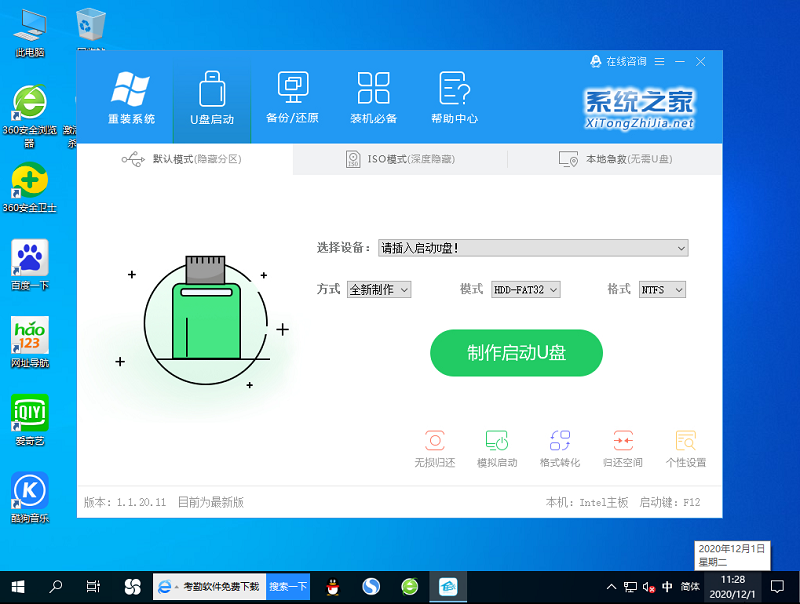
4、其实也有可能是硬件出了问题,硬件问题最多的就是内存条,拆机拔出内存条查看有没有氧化情况,用橡皮擦拭一下金手指或者更换内存条重新插回。

5、显卡也是电脑开机黑屏的一大杀手,显卡松动损坏导致,也可以将其拔下,擦拭金属部分装回尝试开机。

发表评论
共0条
评论就这些咯,让大家也知道你的独特见解
立即评论以上留言仅代表用户个人观点,不代表系统之家立场